Un aspetto molto utile della riga di comando di Linux è che la documentazione per quasi tutti gli strumenti della riga di comando è facilmente accessibile. Questi documenti sono noti come pagine man e puoi accedervi facilmente tramite la riga di comando usando man comando.
In questo tutorial, discuteremo le basi dell'uomo usando alcuni esempi di facile comprensione. Ma prima di farlo, vale la pena ricordare che tutti gli esempi in questo articolo sono stati testati su una macchina Ubuntu 16.04 LTS.
Comando Linux man
Il comando man fornisce agli utenti l'accesso alle pagine di manuale per le utilità e gli strumenti della riga di comando. Di seguito è riportata la sintassi di questo comando:
man [command/tool name]
Ed ecco come lo descrive la pagina di manuale dell'uomo:
man - an interface to the on-line reference manuals
man is the system's manual pager. Each page argument given to man is
normally the name of a program, utility or function. The manual page
associated with each of these arguments is then found and displayed. A
section, if provided, will direct man to look only in that section of
the manual. The default action is to search in all of the available
sections following a pre-defined order ("1 n l 8 3 2 3posix 3pm 3perl 5
4 9 6 7" by default, unless overridden by the SECTION directive in
/etc/manpath.config), and to show only the first page found, even if
page exists in several sections.
The table below shows the section numbers of the manual followed by the
types of pages they contain.
1 Executable programs or shell commands
2 System calls (functions provided by the kernel)
3 Library calls (functions within program libraries)
4 Special files (usually found in /dev)
5 File formats and conventions eg /etc/passwd
6 Games
7 Miscellaneous (including macro packages and conventions), e.g.
man(7), groff(7)
8 System administration commands (usually only for root)
9 Kernel routines [Non standard]
A manual page consists of several sections.
Conventional section names include NAME, SYNOPSIS, CONFIGURATION,
DESCRIPTION, OPTIONS, EXIT STATUS, RETURN VALUE, ERRORS, ENVIRONMENT,
FILES, VERSIONS, CONFORMING TO, NOTES, BUGS, EXAMPLE, AUTHORS, and
SEE ALSO.
Di seguito sono riportati alcuni esempi in stile domande e risposte che dovrebbero darti una buona idea di come funziona il comando man.
Q1. Come usare il comando man?
L'utilizzo di base di man è molto semplice:basta eseguire il comando con il nome dello strumento di cui si desidera accedere al manuale di riferimento.
man [command/tool name]
Ad esempio:
man ls
Q2. Come fare in modo che man visualizzi la pagina del manuale da sezioni specifiche?
Come già accennato all'inizio, tutte le pagine di manuale disponibili sono segregate in sezioni e ci sono sezioni che contengono voci di pagine di manuale con lo stesso nome. Per semplificarti le cose, il comando man ti consente di accedere direttamente alle pagine di manuale da sezioni specifiche, cosa che puoi fare semplicemente specificando il numero della sezione prima del nome del comando/strumento.
man [section-num] [command/tool name]
Ad esempio:
man 3 printf
T3. Come cercare le pagine di manuale e stampare anche brevi descrizioni?
Mentre si esaminano le domande e risposte 2, è possibile chiedersi come ricordare i numeri di sezione per le voci manuali con lo stesso nome. Bene, non devi farlo in quanto esiste un'opzione della riga di comando 'f' che consente a man di visualizzare tutte le pagine di manuale che corrispondono al nome nell'input.
Ad esempio:
man -f printf
Ecco l'output del comando sopra prodotto sul mio sistema:

Quindi puoi vedere tutte le voci con il nome 'printf' - insieme ai numeri di sezione - sono state visualizzate nell'output.
Q4. Come fare in modo che man visualizzi tutte le pagine di manuale per un dato input?
Ora, cosa succede se si desidera che man visualizzi una per una tutte le pagine di manuale corrispondenti a un dato input? Bene, è possibile e dovrai usare l'opzione della riga di comando -a per questo.
Ad esempio, se vuoi visualizzare in serie tutte le pagine man per 'printf', puoi farlo nel modo seguente:
man -a printf
Il comando precedente aprirà prima la pagina man di printf dalla sezione 1 e, quando la esci, il comando ti chiederà se desideri visualizzare la pagina man successiva di 'printf'.

Q5. Come fare la ricerca di man considerando l'input come un'espressione regolare?
Nel caso in cui desideri che il comando man cerchi ed elenchi le pagine di manuale considerando l'input come un'espressione regolare, puoi farlo usando l'opzione -k della riga di comando.
man -k [command/tool name]
Ad esempio:
man -k printf
Ecco l'output del comando precedente prodotto sul mio sistema:
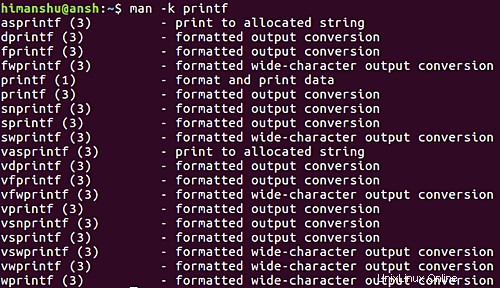
Q6. Come fare in modo che l'uomo visualizzi la posizione delle pagine di manuale?
Nel caso in cui il requisito sia solo conoscere la posizione delle pagine di manuale, puoi forzare man a farlo usando l'opzione -w della riga di comando.
man -w [command/tool name]
Ad esempio:
man -w printf
Di seguito è riportato l'output prodotto da questo comando sul mio sistema:
/usr/share/man/man1/printf.1.gz
Q7. Come fare in modo che man visualizzi le pagine di manuale nel browser Web?
Usa l'opzione della riga di comando -H per questo.
man -H[browser-command] [command/tool name]
Ad esempio:
man -Hfirefox printf
D8. Come rendere il comando man sensibile alle maiuscole?
Per impostazione predefinita, il comando man ignora maiuscole e minuscole durante la ricerca di pagine di manuale. Tuttavia, se lo desideri, puoi abilitare la distinzione tra maiuscole e minuscole utilizzando l'opzione della riga di comando -I.
man -I [command/tool name]
Conclusione
Quindi puoi vedere che man è un comando estremamente importante che gli utenti, sia principianti che professionisti, dovrebbero sapere come usare. Abbiamo appena graffiato la superficie qui, poiché lo strumento offre molte funzionalità. Esercitati prima con questi e, quando hai finito, vai alla pagina di manuale dell'uomo per ulteriori informazioni.